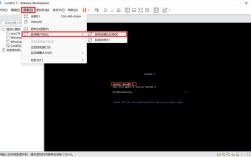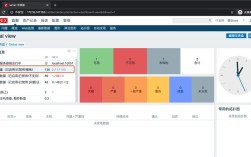在WPS Office中安装字体是一项相对简单但有时需要细致操作的任务,以下是关于如何在WPS中安装字体的详细步骤和相关注意事项:
安装字体的方法
方法一:通过系统字体库安装
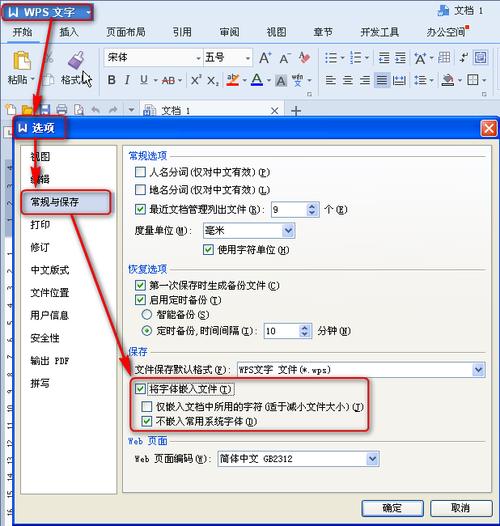
1、下载字体:从网络上下载所需的字体文件,通常格式为.ttf或.otf。
2、复制字体到系统字体库:将下载的字体文件复制到系统的字体库目录,即C:\Windows\Fonts(对于Windows系统)。
3、完成安装:复制完成后,系统会自动开始安装字体,等待安装完成即可。
4、重启WPS或电脑:虽然有时不需要重启,但为了确保新字体被正确加载,建议重启WPS或整个电脑。
5、使用新字体:打开WPS文档,进入“字体”设置,即可在中文字体下拉菜单中找到并使用新安装的字体。
方法二:通过云字体安装(会员专享)
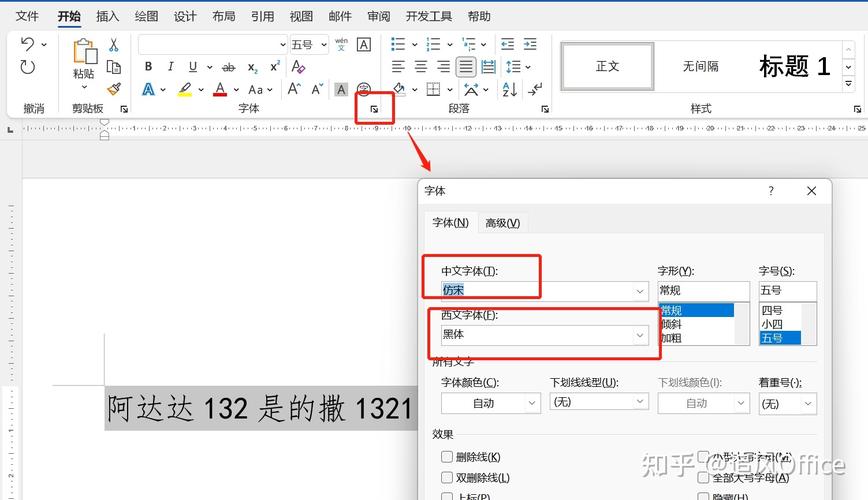
1、登录WPS账号:打开WPS,确保已登录WPS账号。
2、访问云字体库:在工具栏中找到“字体”选项,点击后选择“发现更多字体”,进入云字体库。
3、选择并下载字体:在云字体库中浏览并选择喜欢的字体,注意一些字体可能需要会员权限才能下载,找到所需字体后,点击下载并安装。
4、使用云字体:下载安装完成后,即可在WPS文档中直接使用这些云字体。
注意事项
1、字体版权:在下载和使用字体时,请确保遵守相关的版权法规,避免侵犯字体作者的权益。
2、兼容性:确保下载的字体与WPS Office兼容,大多数常见的字体格式(如.ttf和.otf)都应与WPS良好兼容。

3、系统要求:不同的操作系统可能有不同的字体安装路径,在Linux系统中,字体库可能位于/usr/share/fonts目录下,请根据实际情况调整安装路径。
4、重启软件:虽然有时不需要重启WPS或电脑,但为了确保新字体被正确加载,建议在安装后重启软件或整个电脑。
常见问题解答
1、问题一:为什么安装了新字体但在WPS中看不到?
答案:可能是由于字体未正确安装到系统字体库中,或者WPS未正确加载新字体,请检查字体是否已成功安装到系统字体库中,并尝试重启WPS或电脑。
2、问题二:如何卸载已安装的字体?
答案:要卸载已安装的字体,只需从系统字体库目录(如C:\Windows\Fonts)中删除相应的字体文件即可,然后重启WPS或电脑以使更改生效。
通过以上步骤,您应该能够成功地在WPS Office中安装并使用新字体,如果在安装过程中遇到任何问题,请参考上述注意事项或寻求专业帮助。